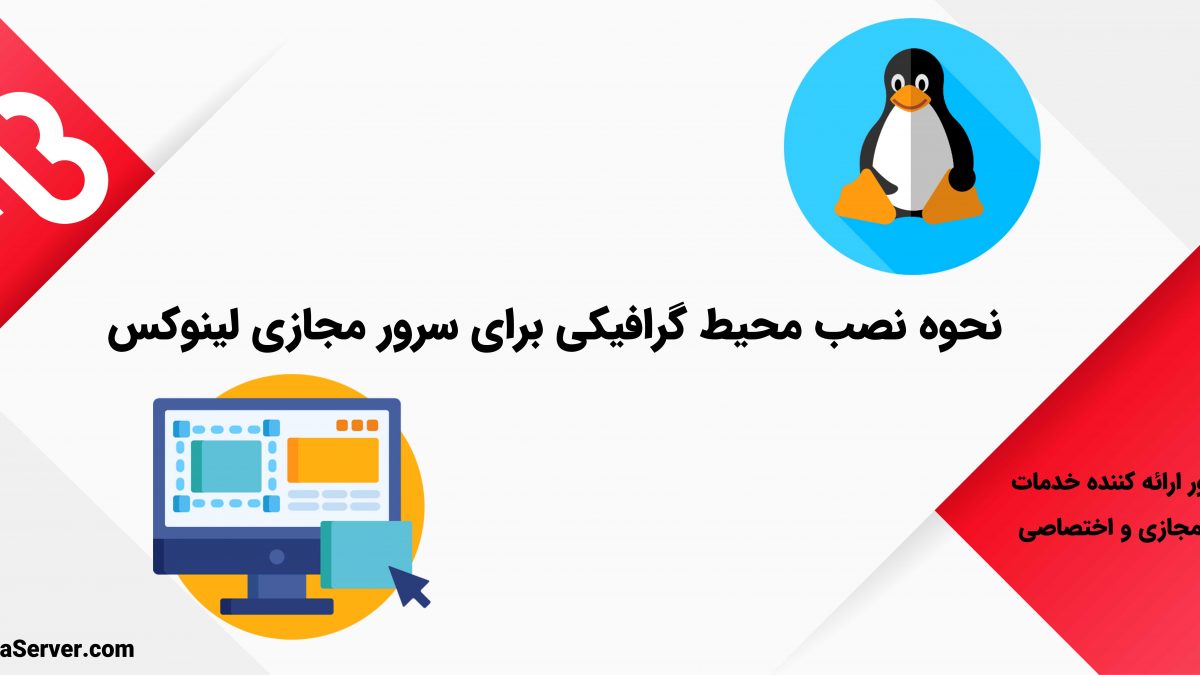
نحوه نصب وردپرس در سرور مجازی لینوکس
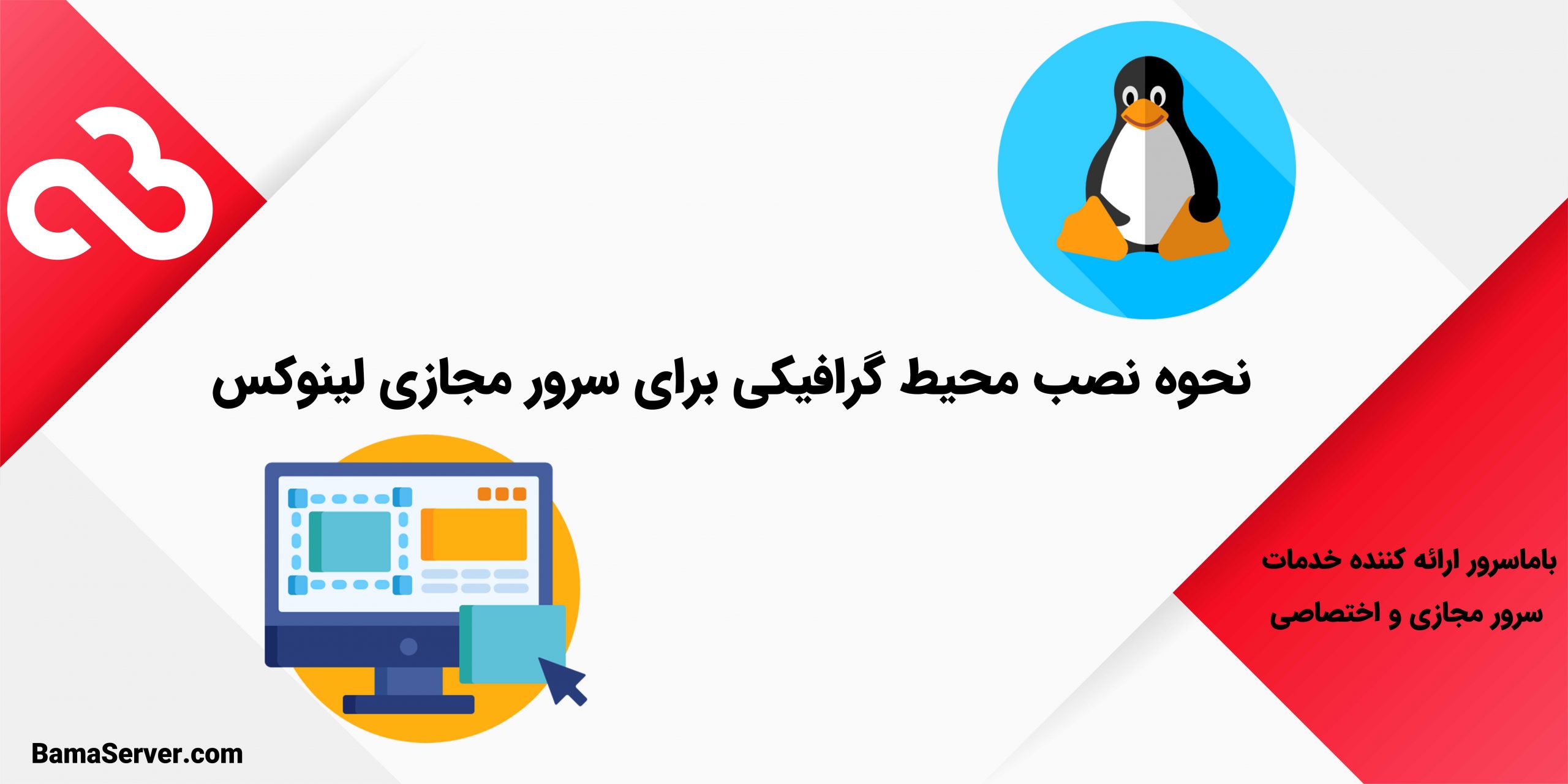
نحوه نصب وردپرس در سرور مجازی لینوکس موضوع این مقاله میباشد باتوجه به اینکه کاملا میدانیم وردپرس محبوب ترین سیستم مدیریت محتوا (CMS) در اینترنت می باشد. وردپرس دارای یک انتخاب باور نکردنی است و یک گزینه عالی برای افزایش ترافیک و سرعت سایت است . در این مقاله نحوه نصب وردپرس در اوبونتو 18 را با وب سرور Apache در اوبونتو 14.04 به شما آموزش می دهیم.
پیش نیازها
قبل از نصب وردپرس بر روی اوبونتو 18 ، باید پیش نیازهای زیر را آماده کنید.
سرور مجازی لینوکس با سیستم عامل ابونتو 18
می توانید از طریق لینک زیر یک سرور مجازی لینوکس با سیستم عامل اوبونتو 18 سفارش دهید:
نصب LAMP بروی سرور مجازی
می توانید نحوه نصب LAMP در اوبونتو 18 را از طریق لینک زیر بیاموزید.
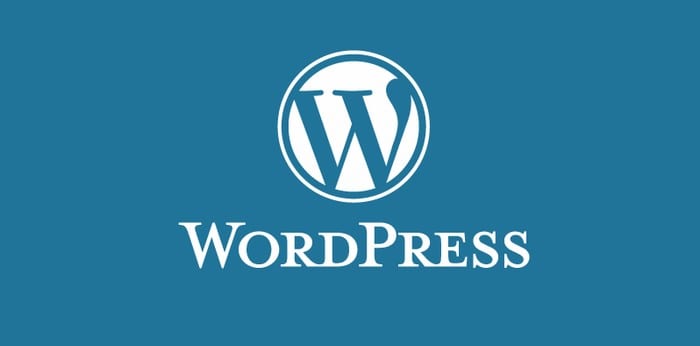
مرحله ۱: دیتابیس MySQL و نام کاربری ایجاد کنید
بعد از پیش نیازها اولین قدم ایجاد دیتابیس و نام کاربری برای ورد پرس جهت مدیریت و ذخیره اطلاعات در وب سایت است.
برای شروع ، با این دستور به MySQL وارد شوید.
mysql -u root -p
هنگام نصب این نرم افزار ، از شما خواسته می شود که رمز عبور را برای حساب MySQL خود تعیین کنید.
سپس باید دیتابیس را ایجاد کنید. می توانید هر نامی را که دوست دارید روی آن قرار دهید ؛ مانند “وردپرس” که نامی ساده است.
برای ایجاد دیتابیس ، این دستور را وارد کنید.
توجه: هر عبارت MySQL باید با نقطه ویرگول خاتمه یابد. بنابراین بررسی کنید تا هنگام وارد کردن دستورات از هر گونه مشکل جلوگیری کنید.
در مرحله بعد ، ما می خواهیم یک حساب MySQL جداگانه ایجاد کنیم که منحصراً روی دیتابیس جدید شما اجرا می شود.
می توانید نام کاربری جدید را به عنوان “newuser” فراخوانی کرده و کلمه “@NewPass1” را به عنوان رمز عبور به آن اختصاص دهید. شما می توانید هر آنچه را که دوست دارید انتخاب کنید.
دستورات زیر جهت ایجاد کاربر و اتصال به دیتابیسی است که ایجاد کردیم.
MariaDB [(none)]># GRANT ALL ON wordpress.* TO 'newuser'@'localhost' IDENTIFIED BY '@NewPass1';
اکنون ما کاربر را ایجاد کرده ایم و به حساب پایگاه داده دسترسی دارد.
تغییرات را به روز کنید.
MariaDB [(none)]># FLUSH PRIVILEGES ;
حالا همه چیز تنظیم شده است. با دستور زیر از MySQL خارج شوید.
MariaDB [(none)]># exit
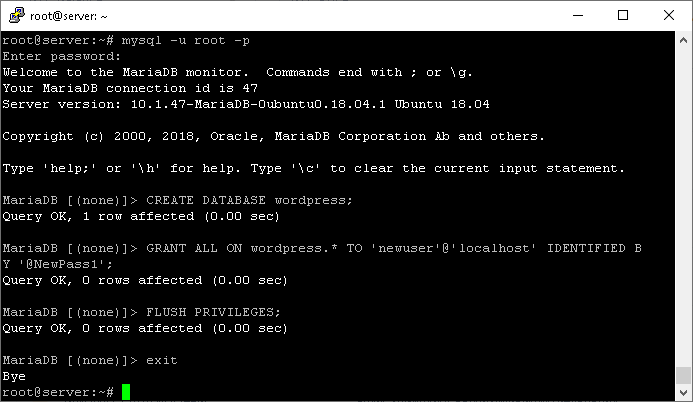
مرحله ۲: افزونه های PHP را نصب کنید
وردپرس از چندین ماژول و افزونه PHP استفاده می کند که باید آنها را نصب کنیم. برای نصب آنها از دستور زیر استفاده کنید:
apt install php-curl php-gd php-mbstring php-xml php-xmlrpc php-soap php-intl php-zip
مرحله ۳: دانلود وردپرس
فایل های وردپرس را از وب سایت پروژه وردپرس دانلود کنید. خوشبختانه تیم وردپرس همیشه آخرین نسخه نرم افزار خود با همان لینک را می دهد ، بنابراین می توانید با تایپ کردن دستور زیر آخرین نسخه وردپرس را دریافت کنید.
cd /tmpcurl -O https://wordpress.org/latest.tar.gz
با این کار یک فایل فشرده حاوی محتویات وردپرس در فهرست اصلی وب سایت بارگیری می شود.
با دستور زیر آن را از حالت فشرده خارج کنید.
tar xzvf latest.tar.gz
با این کار پوشه ای به نام WordPress در فهرست اصلی سایت شما ایجاد می شود.
ایجاد فایل htaccess
برای ایجاد فایل .htaccess از دستور زیر استفاده کنید.
touch /tmp/wordpress/.htaccess
کانفیگ ها را جهت خوانده شدن با دستور زیر کپی کنید.
cp /tmp/wordpress/wp-config-sample.php /tmp/wordpress/wp-config.php
اکنون که وردپرس کانفیگ شده است ، باید آن را در پوشه داکیومنت آپاچی کپی کنید.
یکی از ساده ترین و مطمئن ترین راه ها برای انتقال فایل ها از مکانی به مکان دیگر ، فرمان CP است.
محل پوشه اسناد در LAMP در UBUNTU 18.04 / var / www / html / است.
با تایپ این دستور می توانیم فایل های وردپرس شما منتقل می شود.
cp -a /tmp/wordpress/. /var/www/html
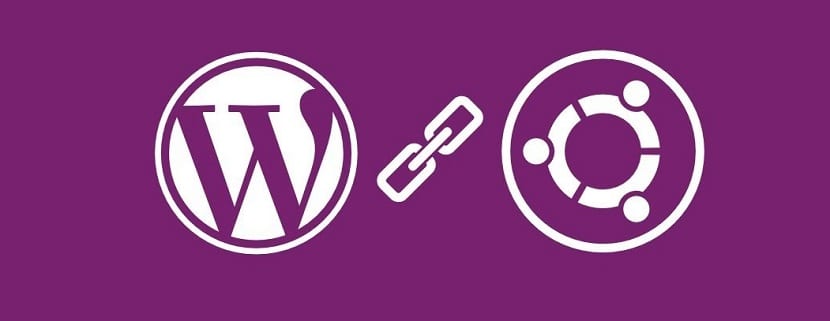
مرحله ۴: .htaccess Rewrites And Permissions را فعال کنید
فعال کردن .htaccess Overrides
فایل .htaccess یک فایل کانفیگ وب سرور Apache است که می تواند دسترسی به سایت یا نحوه عملکرد آن را کنترل کند. با توجه به ویژگی های خاصی که این ابزار در اختیار ما قرار می دهد ، بهتر است آن را در Apache فعال کنید. حالا فایل پیکربندی Apache را باز کنید.
nano /etc/apache2/sites-available/wordpress.conf
و متن زیر را اضافه کنید ، سپس آن را ذخیره کنید.
<Directory /var/www/html/>
AllowOverride All
</Directory>
mod_rewrite را فعال کنید
ماژول mod_rewrite آدرس های اینترنتی درخواست شده توسط مرورگر را مدیریت کرده و محتوای مورد نظر را به مرورگر می رساند.
برای فعال کردن mod_rewrite از دستور زیر استفاده کنید.
a2enmod rewrite
systemctl restart apache2
مرحله ۵: تنظیمات وردپرس
اکثر کانفیگ ها ها بعداً توسط یک اینرفیس انجام می شود. با این حال ، قبل از شروع و انجام این کار ، باید برخی از کارها را با استفاده از خط فرمان انجام دهید.
به مسیر/var/www/html بروید که فایلهای وردپرس شما در آن قرار دارند.
cd ~
cd /var/www/html
فایل تنظیمات را رد text editor باز کنید.
nano wp-config.php
تغییراتی که باید انجام دهیم بستگی به پارامترهایی دارد که اطلاعات دیتابیس ما در اختیار دارد. به منظور اتصال صحیح وردپرس و احراز هویت پایگاه داده ایجاد شده ، باید تنظیمات DB_NAME ، DB_USER و DB_PASSWORD را پیدا کنیم. مقادیر این پارامترها را با اطلاعات ایجاد شده برای پایگاه داده پر کنید. می بایست شبیه به این باشه.
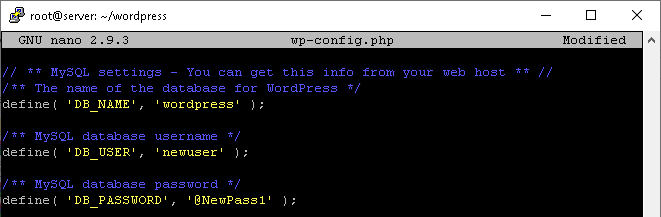
اکنون فایل کانفیگی را ذخیره کنید.
مرحله ۶: به روز رسانی مجوزها در Apache
Apache به عنوان کاربر www-data اجرا می شود ، بنابراین باید با وارد کردن دستور زیر مجوزها را به کاربر ذکر شده اعطا کنیم.
chown -R www-data:www-data /var/www/html
با استفاده از دستورات زیر مجوزها را روی فایلها و فهرستهای WordPress تنظیم کنید.
find /var/www/html/ -type d -exec chmod 750 {} \;
find /var/www/html/ -type f -exec chmod 640 {} \;
با دستور زیر لودینگ را متوقف کنید.
rm index.html
مرحله 7: نصب و راه اندازی اینترفیس را به پایان برسانید
در این مرحله ، نصب وردپرس از داخل سرور به پایان رسیده و نصب را در مرورگر ادامه می دهیم. IP سرور یا نام دامنه ای که به سرور متصل است را در مرورگر وارد کنید. صفحه زیر برای شما دانلود می شود و از شما می خواهد زبان پنل وردپرس را انتخاب کنید. زبان مورد نظر را انتخاب کرده و مراحل را دنبال کنید.
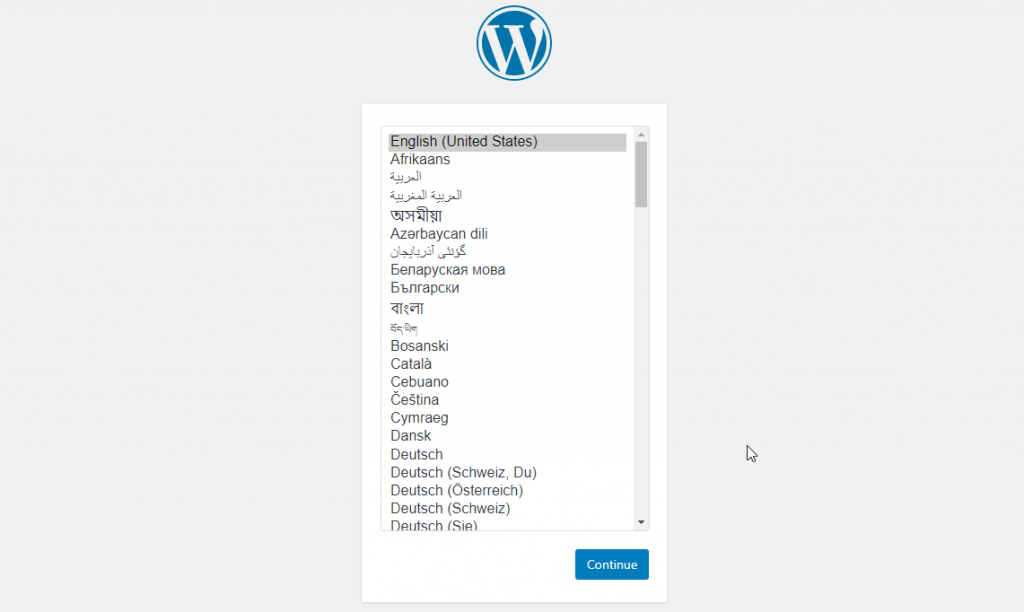
در مرحله بعد ، از شما خواسته می شود که نام کاربری ، رمز عبور و ایمیل خود را مشخص کنید. همچنین ، اگر گزینه Search Engine Optimization را بررسی کنید ، موتورهای جستجو وب سایت شما را مسدود می کنند. اگر وب سایت شما آماده نیست و شما در حال راه اندازی وب سایت هستید ، بهتر است این گزینه را انتخاب کنید و پس از طراحی کامل وب سایت ، می توانید آن را از تنظیمات داخل پنل وردپرس غیرفعال کنید.
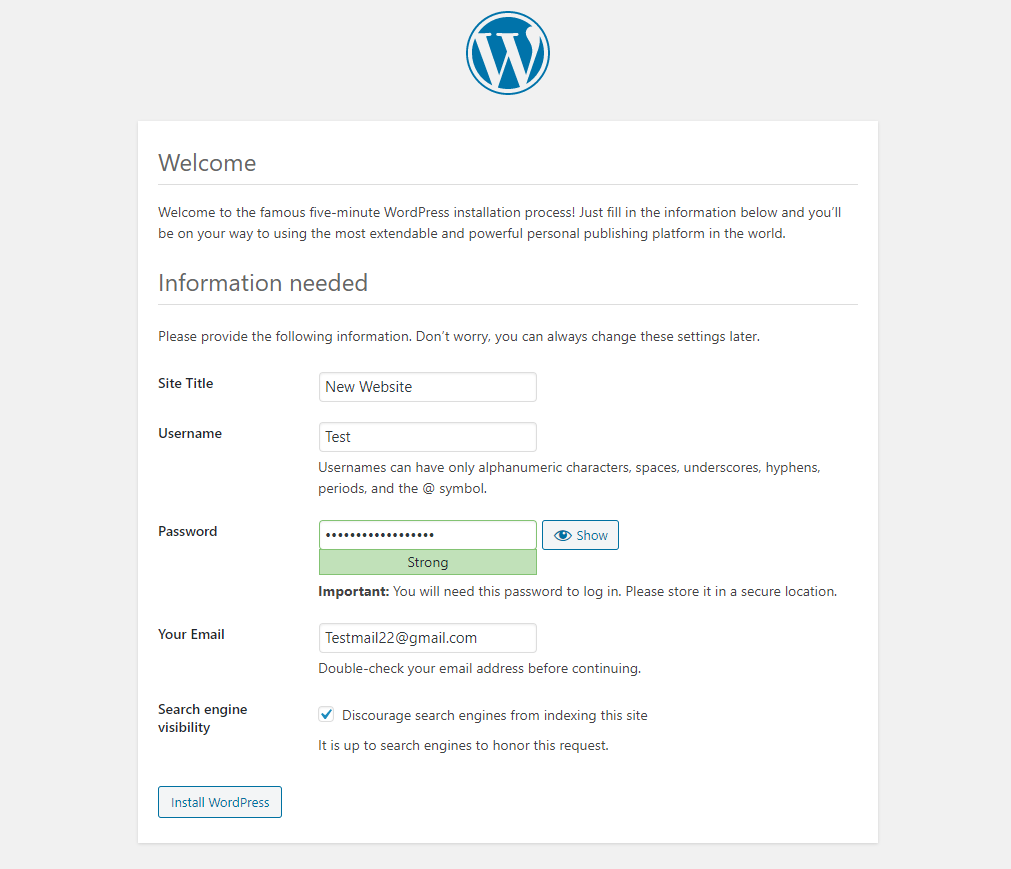
در مرحله بعد پیامی را مشاهده خواهید کرد که نشان می دهد نصب وردپرس با موفقیت انجام شده است و می توانید وارد پنل کاربری شده و از استفاده از وردپرس لذت ببرید. دکمه login را انتخاب کرده و وارد صفحه بعدی شوید.
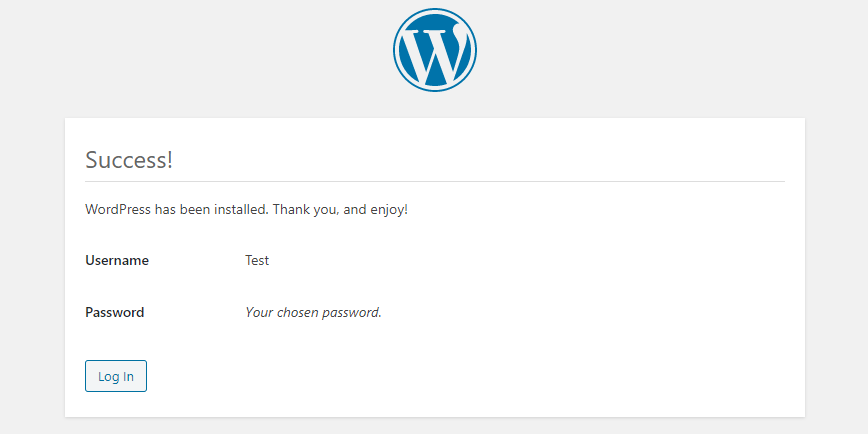
در این صفحه از شما نام کاربری و گذرواژه ای که در مرحله قبل مشخص کرده اید خواسته می شود تا بتوانید وارد قسمت کاربری وردپرس شوید.
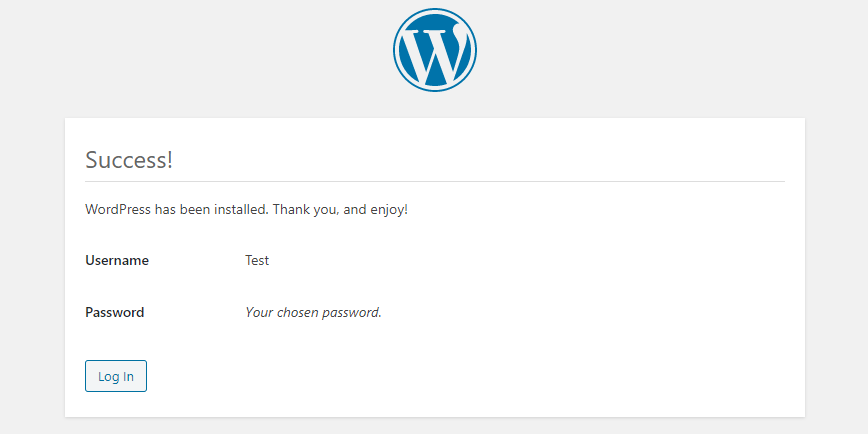
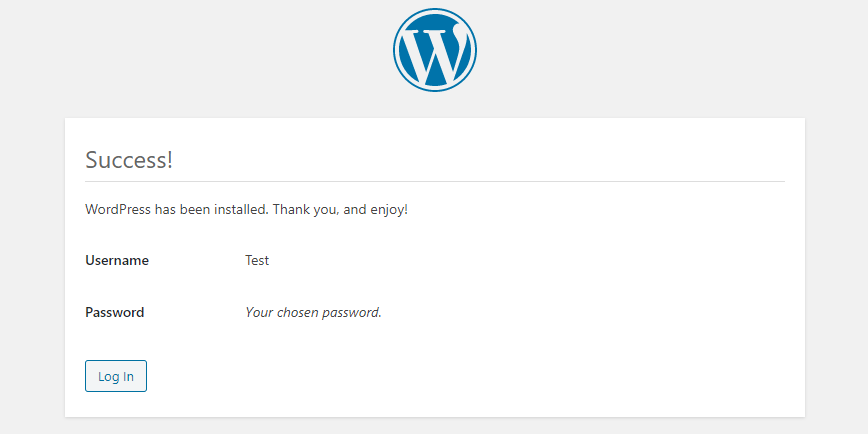
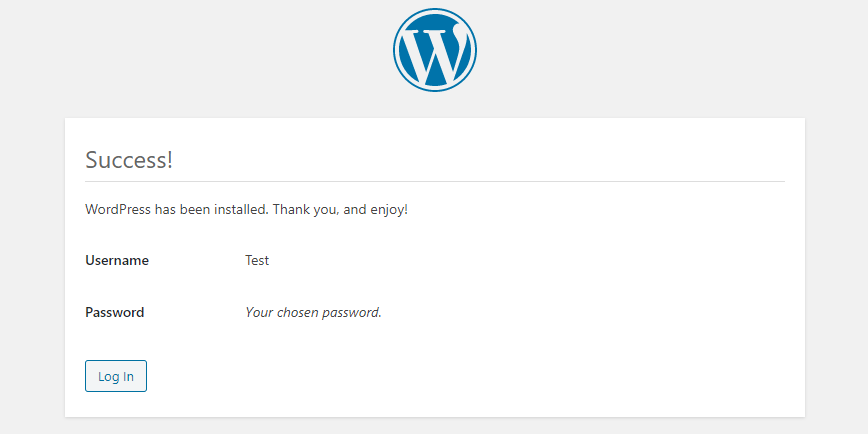
تبریک می گوییم ، اکنون شما وارد پنل کاربری وردپرس شده اید و می توانید وب سایت خود را از این قسمت مدیریت کنید.
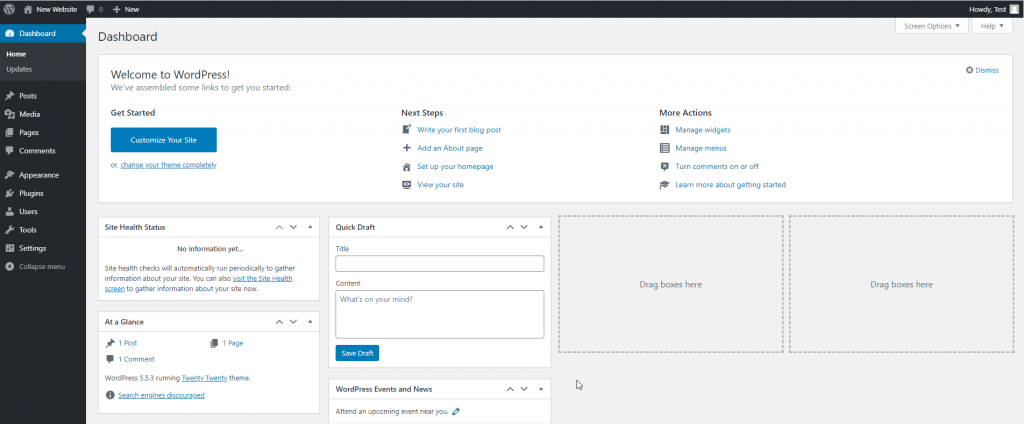
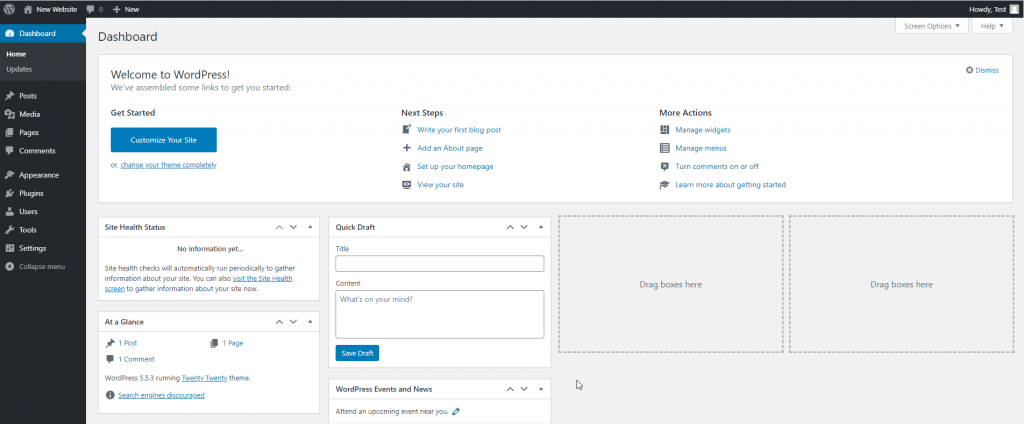
خلاصه
همانطور که دیدیم نحوه نصب وردپرس در سرور مجازی لینوکس در این مقاله توضیح داده شد ، ما توانستیم وردپرس را در اوبونتو 18 VPS در چند مرحله ساده نصب کنیم. به خاطر داشته باشید که به منظور کوتاه شدن و ساده سازی نصب ، چندین مرحله را حذف کرده ایم که هر کدام در پست های بعدی توضیح داده می شود. مراحلی مانند نصب SSL و …
باتمام مراحلی که توضیح داده شد شما دارای سرور مجازی وردپرس شدید و میتوانید سایت خود را طراحی و آماده کنید.
امیدواریم این آموزش برای شما مفید واقع شده باشد و از آن لذت ببرید.
همچنین ، اگر در نصب این برنامه مشکلی دارید ، می توانید آن را در قسمت نظرات با ما به اشتراک بگذارید ، خوشحال خواهیم شد که به شما در یافتن مشکل کمک کنیم.






